cdr照片怎么快速变成黑白头像? cdr黑白头像的制作方法
cdr照片怎么快速变成黑白头像? cdr黑白头像的制作方法cdr照片怎么快速变成黑白头像?cdr中想要制作一个黑白头像,导入人物照片后,该怎么操作才能个图片去色变黑白呢?下面我们就来看看cdr黑白头像的制作方法,详细请看下文介绍... 21-05-19
我们经常会用到cdr软件制作头像logo,想要一个黑白印章效果的头像,该怎么做呢?我们可以直接用照片转换黑白矢量图,下面我们就来看看详细的教程。

首先打开cdr软件,新建文档,导入头像图片,拖动图片点击鼠标右键复制一层。
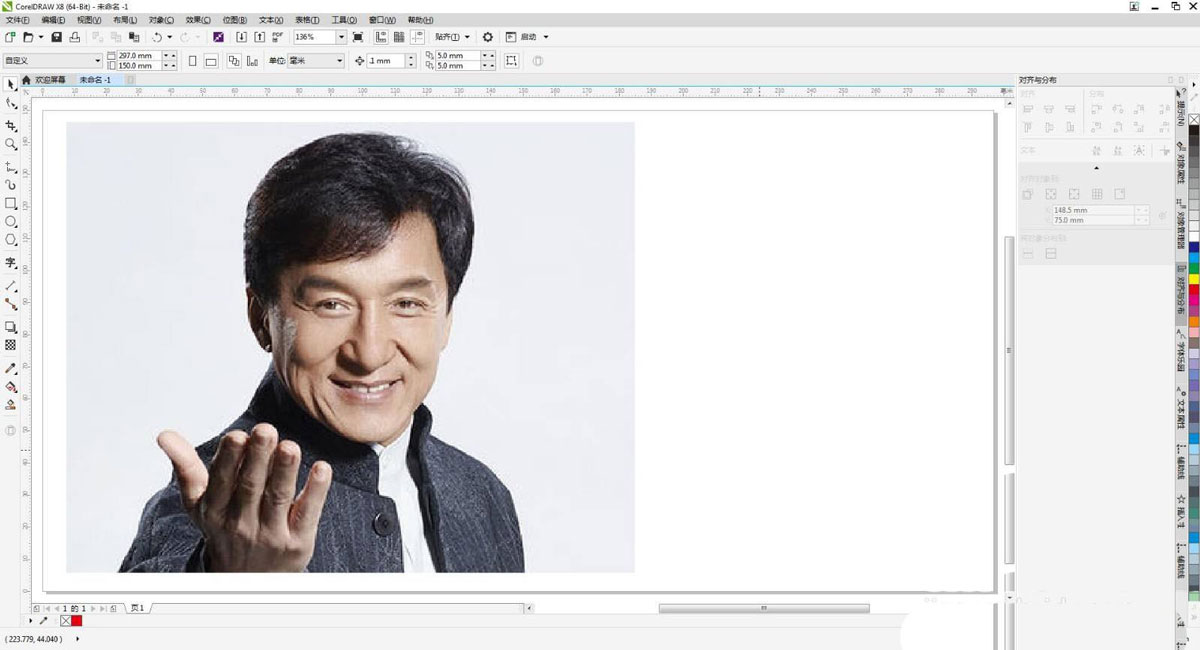
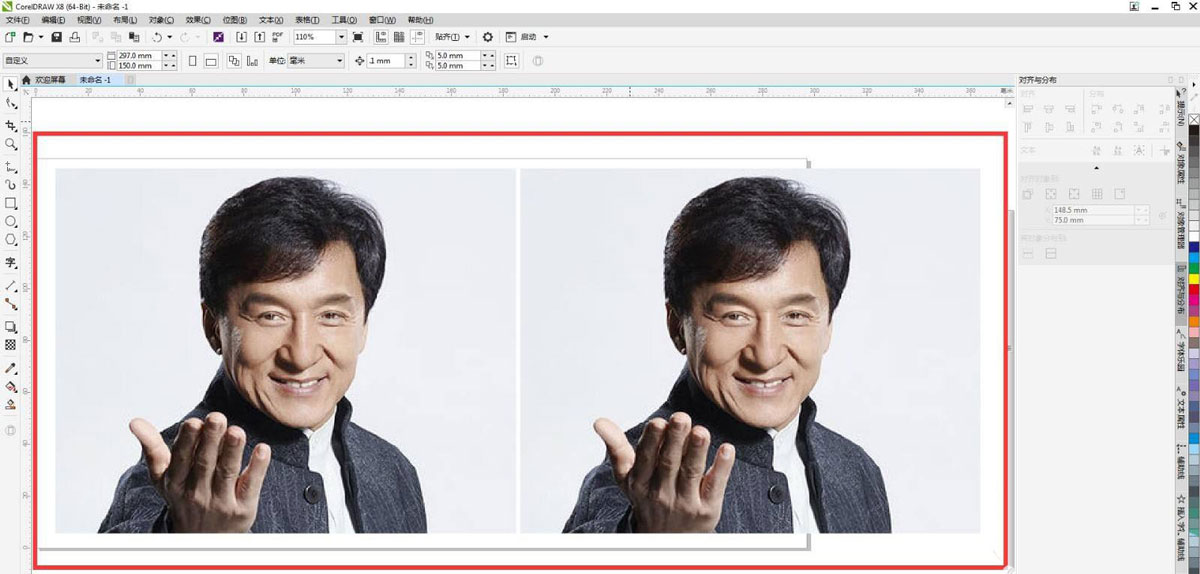
选中复制的头像,点击位图--模式--黑白,转化方法为线条图,调整阈值到合适数值,点击确定。
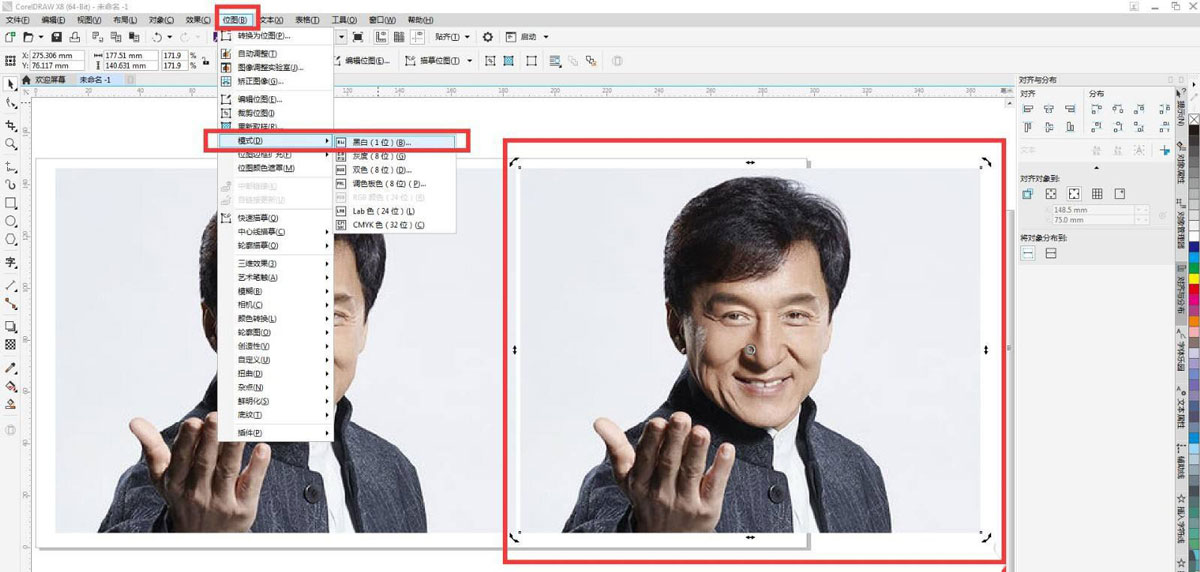
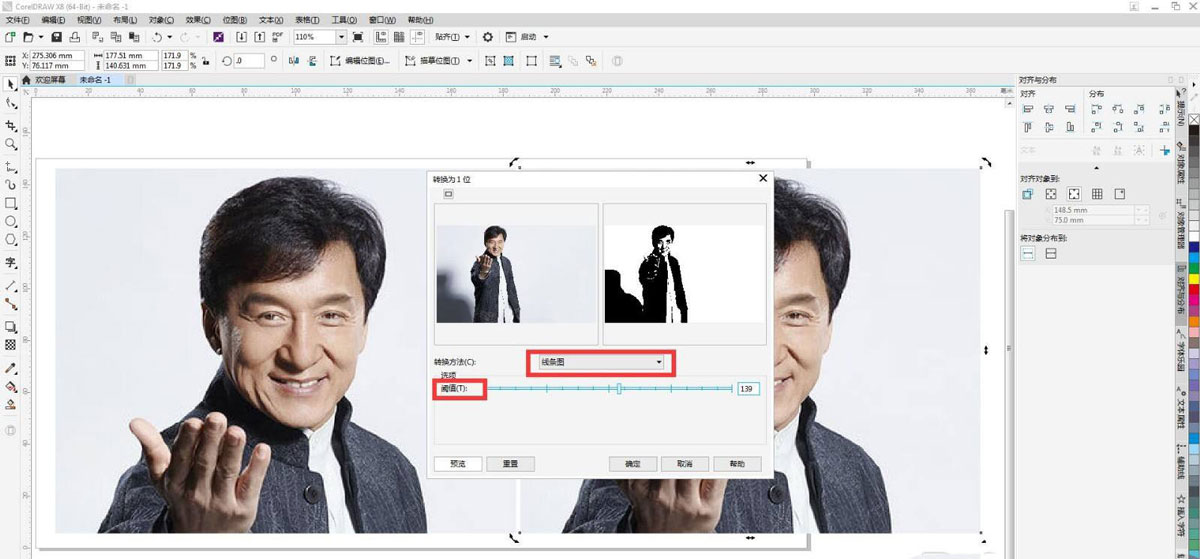
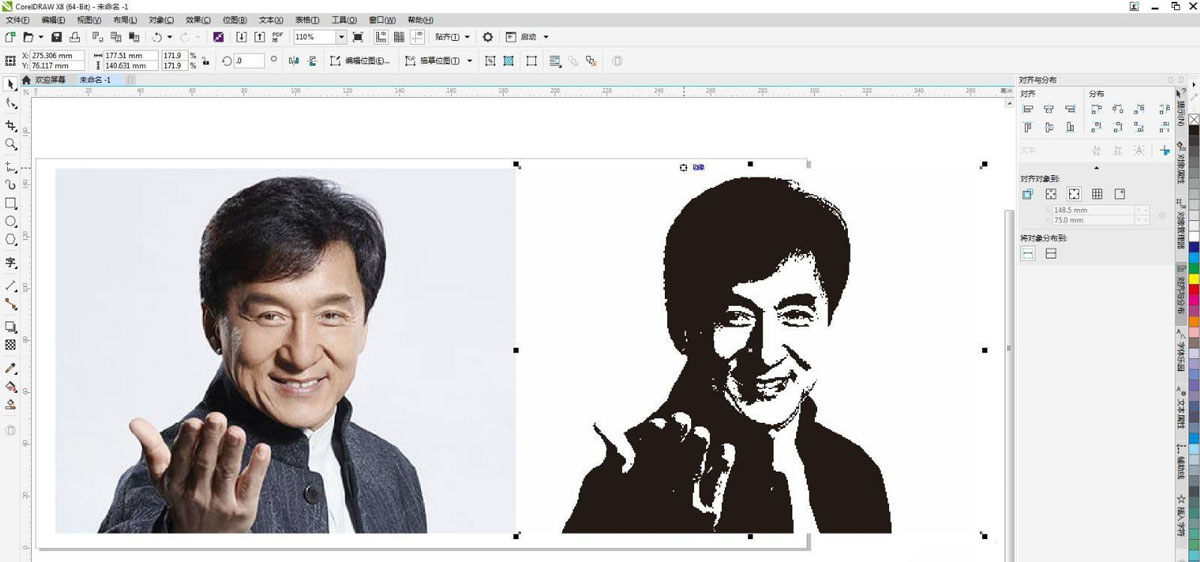
鼠标右键点击黑白头像图片,选择轮廓描摹--剪贴画,勾选移除背景,点击确定。
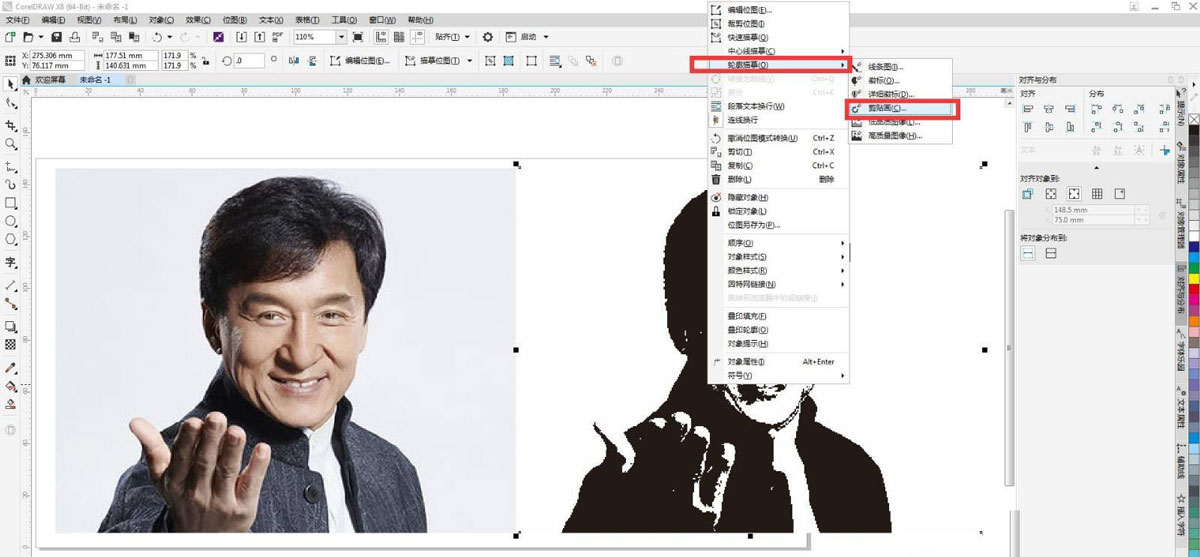
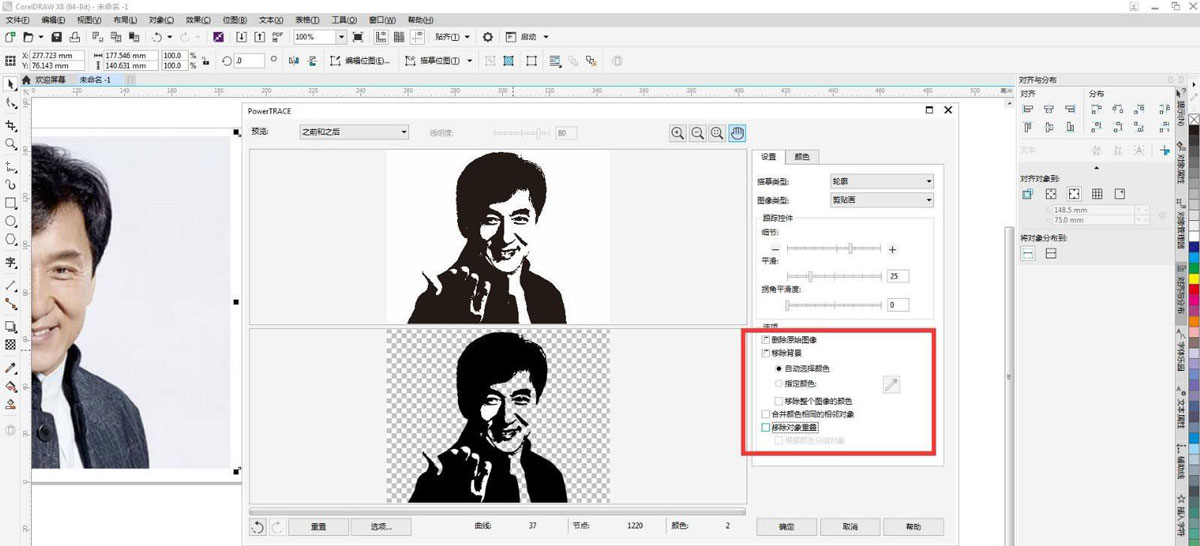
点击形状工具中的平滑工具,在头像的边缘涂抹,是边缘不那么生硬,也可以取消组合之后用形状工具进行调整,这样头像就做好了。
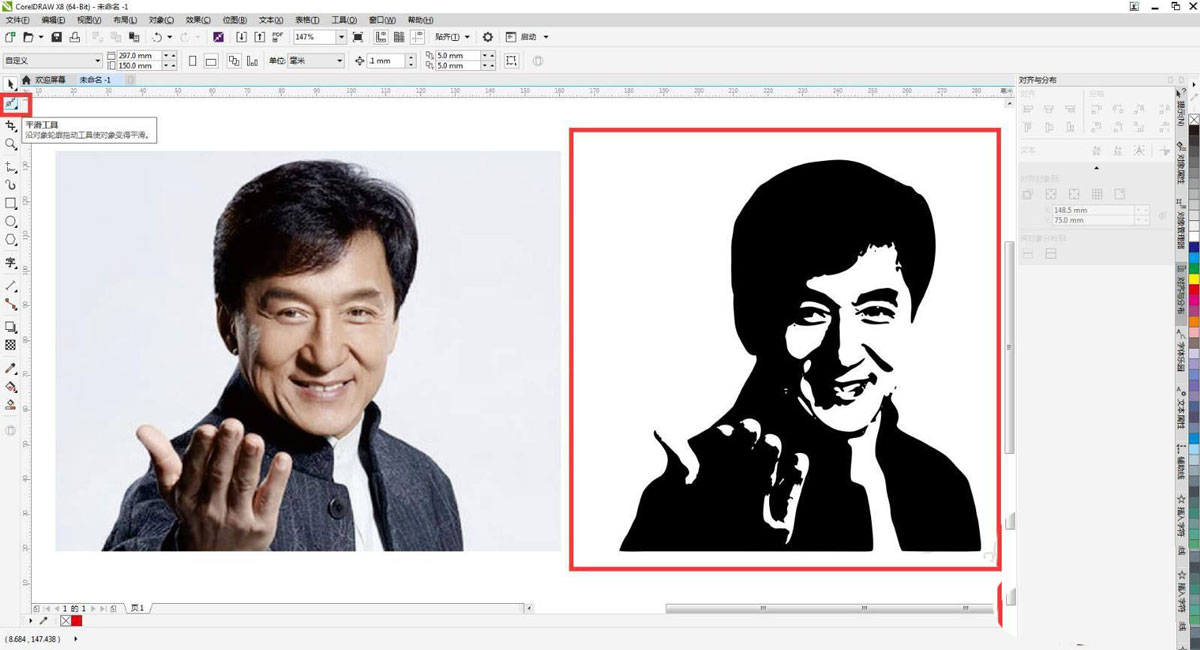
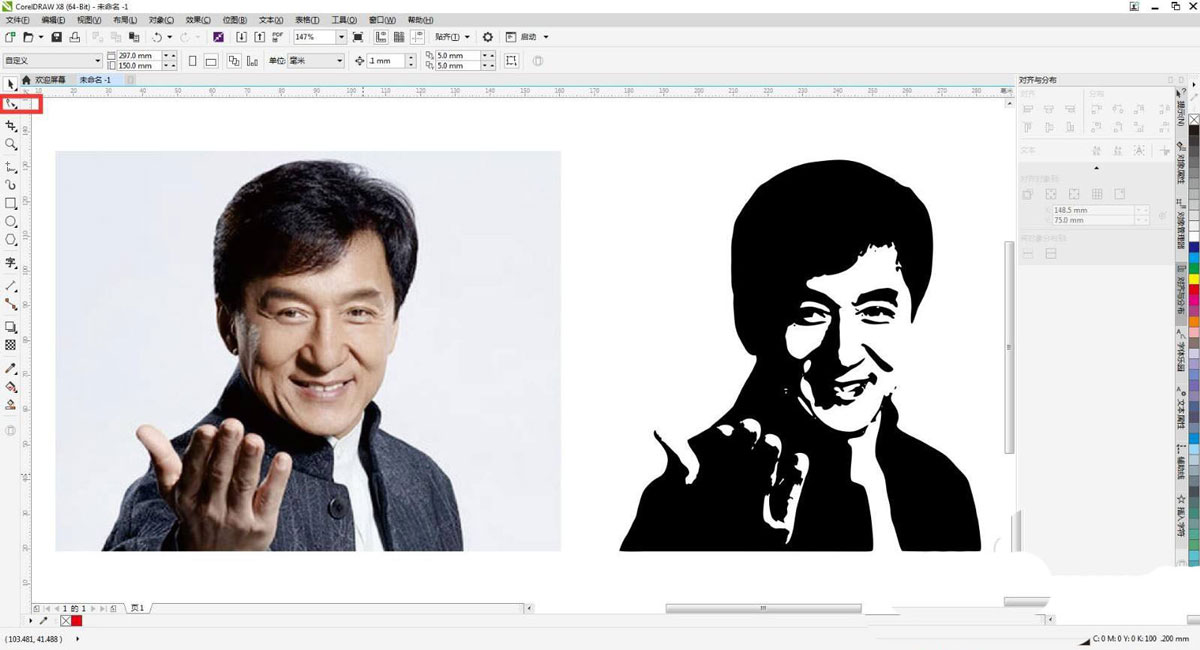
以上就是cdr黑白头像的制作方法,希望大家喜欢,请继续关注代码网。
相关文章:
-
cdr怎么绘制螺旋丝带效果? cdr旋转丝带的画法cdr怎么绘制螺旋丝带效果?我们之前使用cdr画过螺旋线,想要让红丝带螺旋线显示,该怎么操作呢?下面我们就来看看cdr旋转丝带的…
-
cdr文字怎么排版? cdr文字排版技巧cdr文字怎么排版?cdr中的文字想要排版,该怎么进行排版呢?下面我们就来看看cdr文字排版技巧,需要的朋友可以参考下... 21-04-…
-
CDR怎么设计矢量的电灯泡logo? cdr电灯泡简笔画图标的画法CDR怎么设计矢量的电灯泡logo?想要画一个简笔画的灯泡图形,该怎么绘制灯泡呢?下面我们就来看看cdr电灯泡简…
-
使用CDR制作简单的卡通欧式结婚请柬封面教程本文CorelDRAW X7案例分享将详述卡通欧式结婚请柬封面的简单制作,会涉及素材元素的使用,并运用绘图、复制、大小和对齐等工具快速…
-
cdr怎么画向日葵花朵矢量图? cdr向日葵的设计方法cdr怎么画向日葵花朵矢量图?很喜欢向日葵,想要手绘向日葵,该怎么绘制向日葵矢量图呢?下面我们就来看看cdr向日葵的设计方法…
-
教你如何使用CDR制作驯鹿送礼圣诞节贺卡教程本案例使用填充工具制作贺卡的渐变背景,并结合CorelDRAW软件所学习的绘图、对象处理和造型工具,完成圣诞贺卡的设计,其具体操作如下…
版权声明:本文内容由互联网用户贡献,该文观点仅代表作者本人。本站仅提供信息存储服务,不拥有所有权,不承担相关法律责任。
如发现本站有涉嫌抄袭侵权/违法违规的内容, 请发送邮件至 2386932994@qq.com 举报,一经查实将立刻删除。

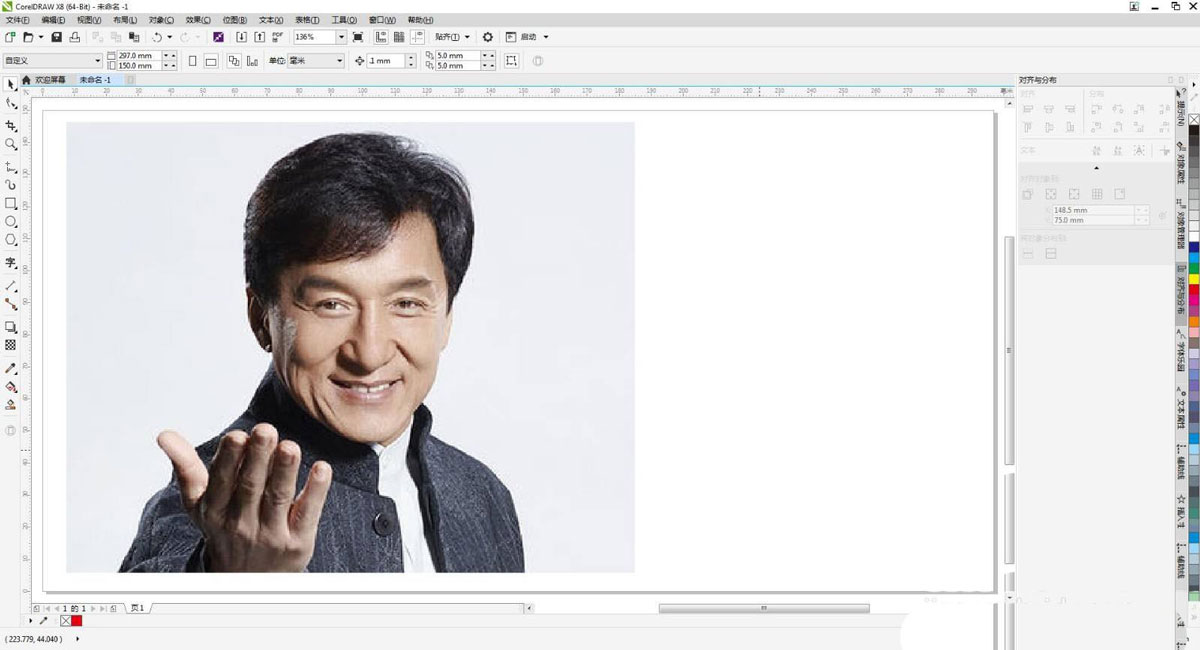
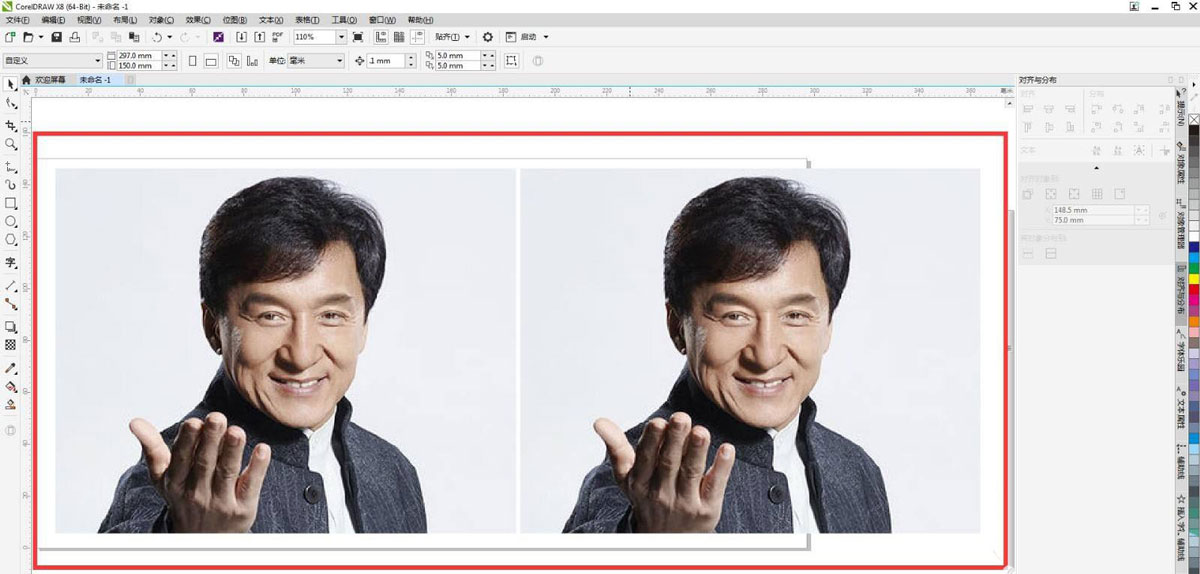
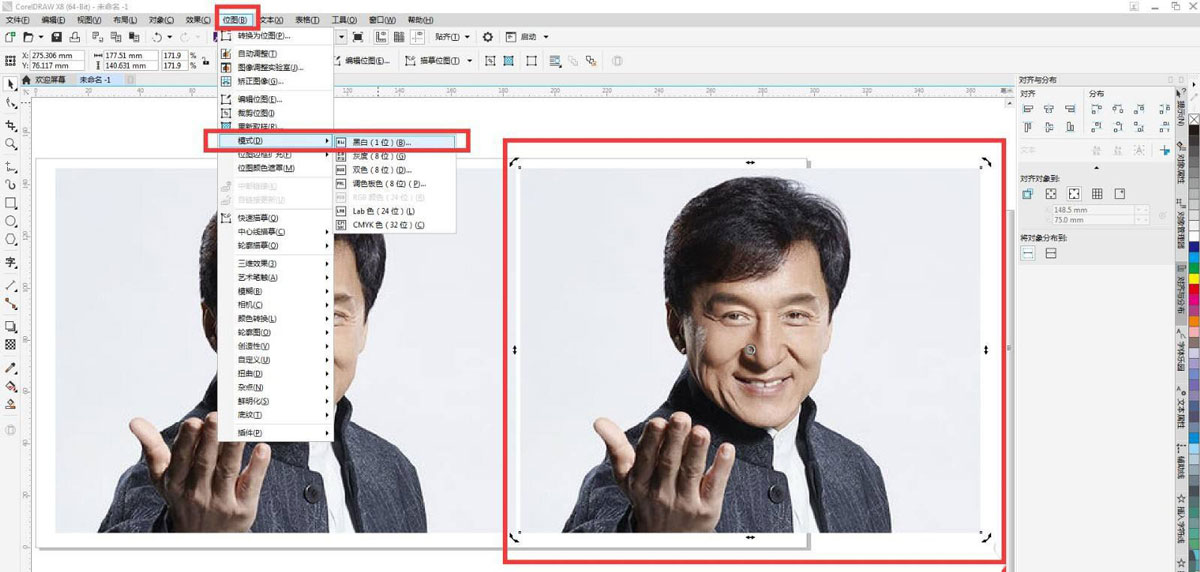
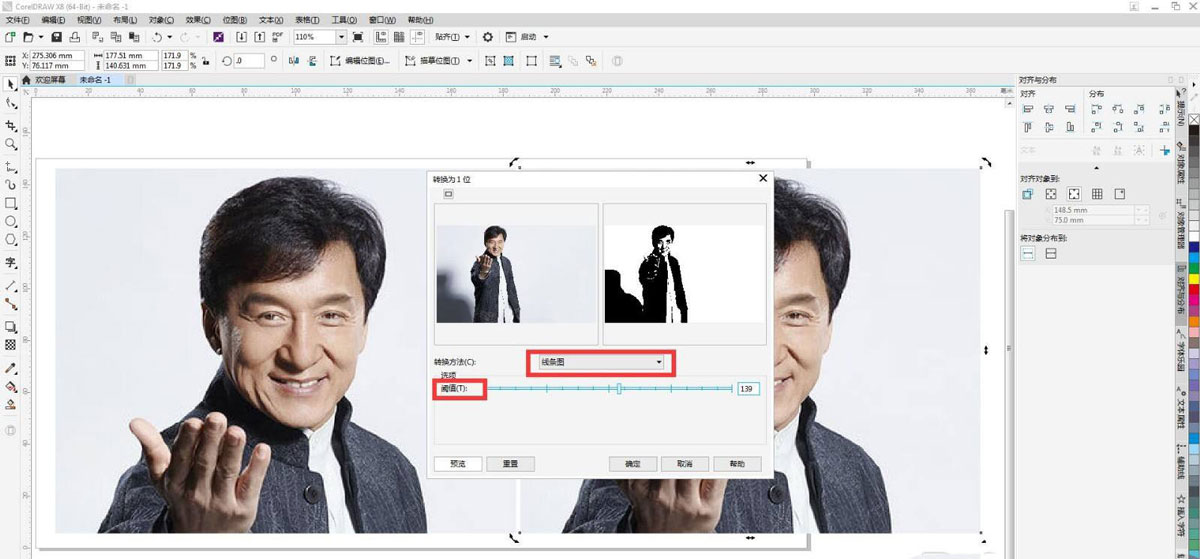
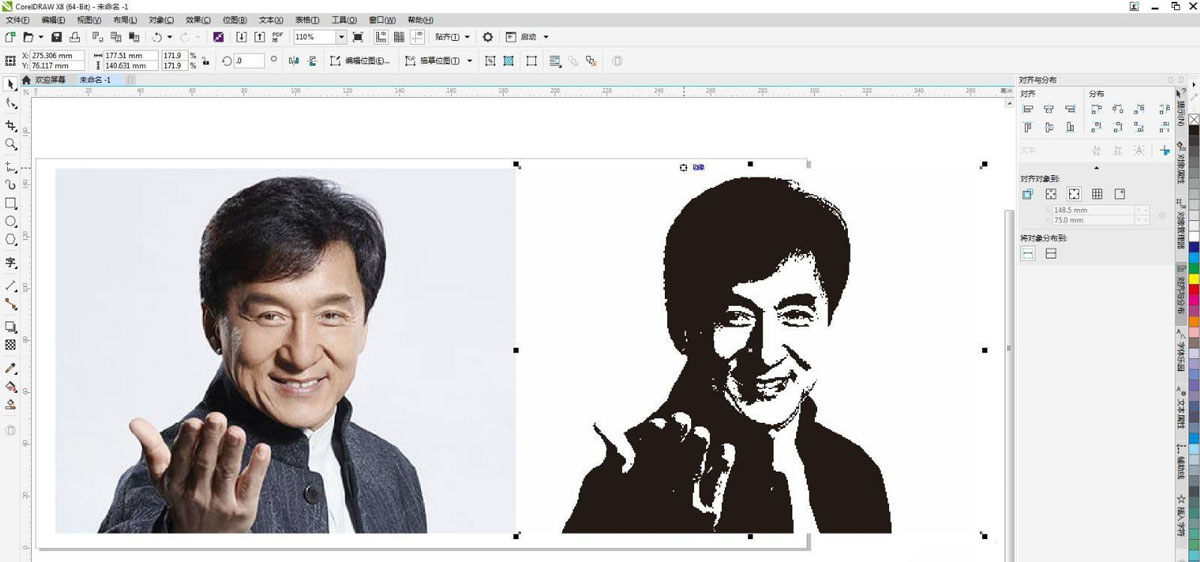
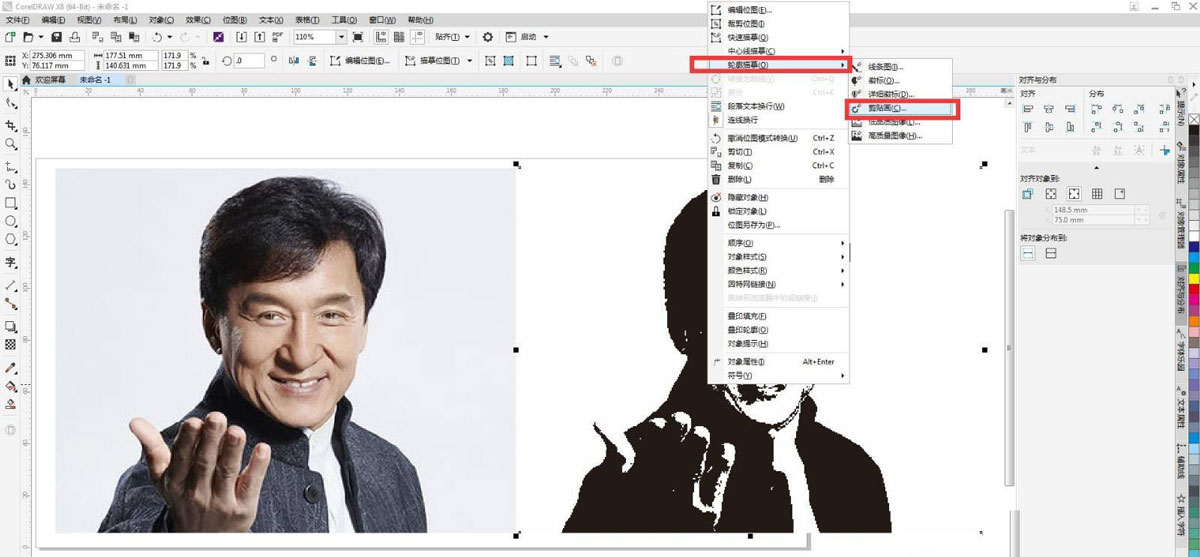
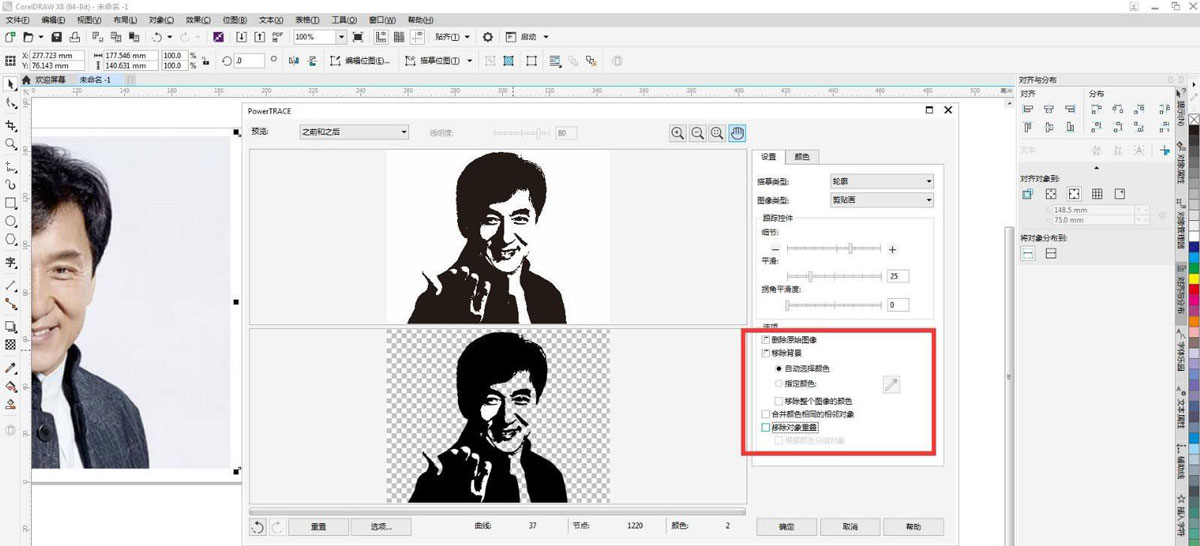
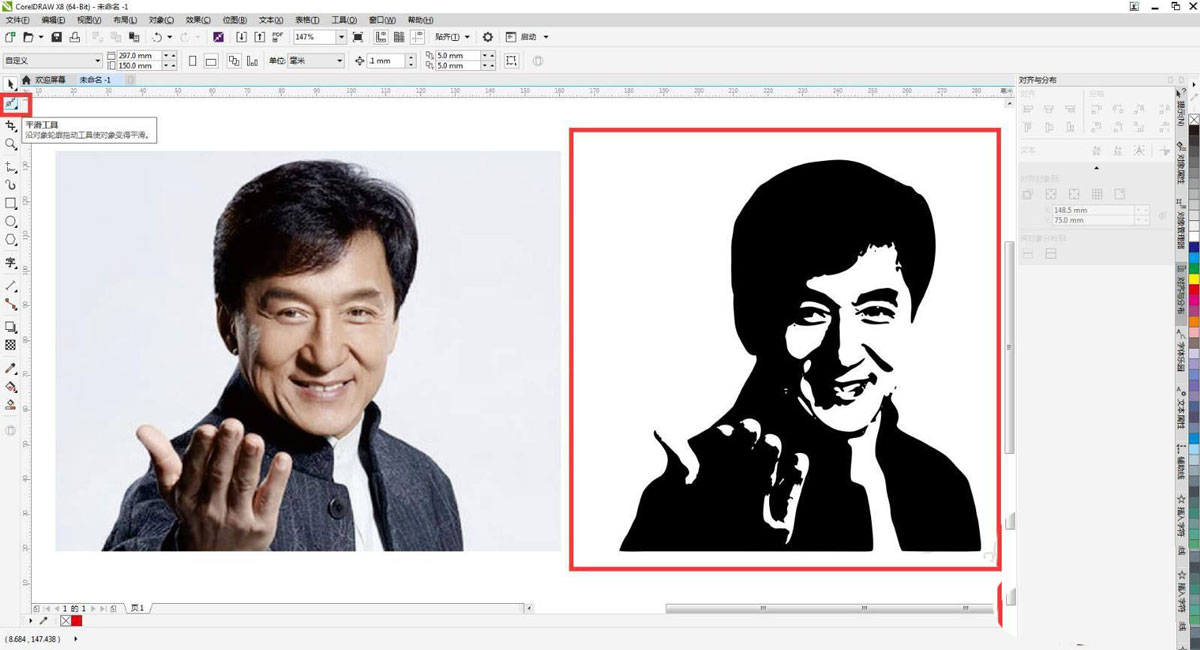
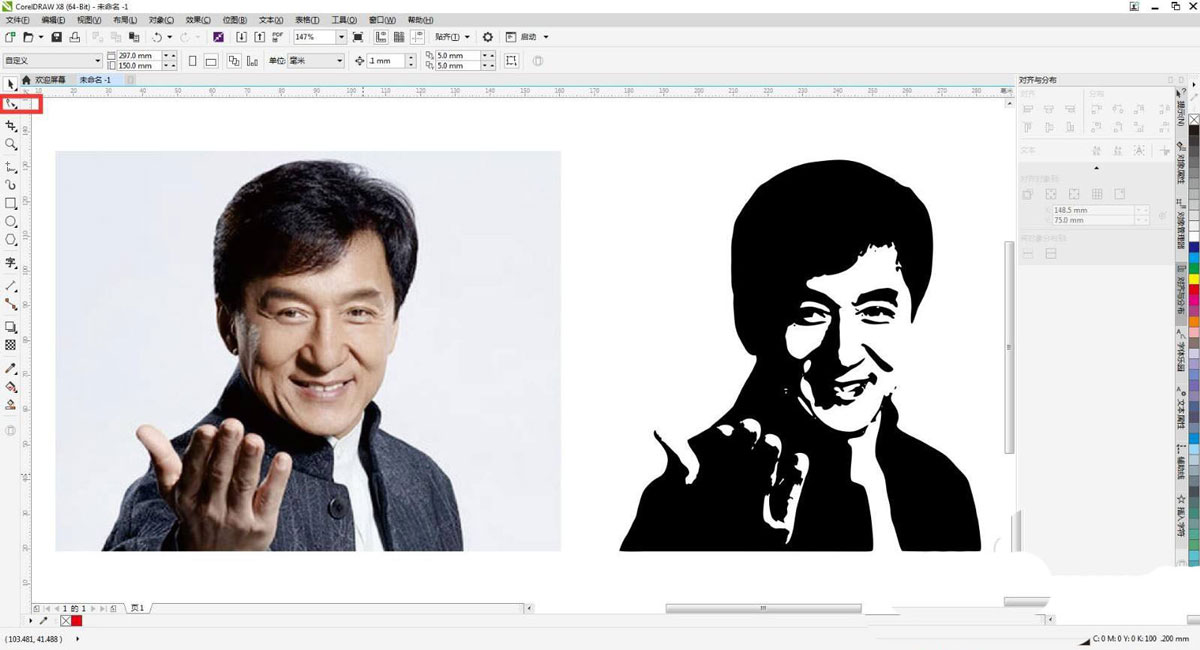

发表评论